イラストアプリ『アイビスペイント』のクリッピングとは、特定の部分からはみ出さずに色を塗れる機能です。はみだした部分を消す手間が省けるので、対象だけに光や影をつけるなど、色を塗り重ねるのに便利。この記事では、『アイビスペイント』を使ったクリッピングの方法を解説します。
スマホでもあなたの描きたいイラストを描ける! お絵描きアプリおすすめランキングはこちら
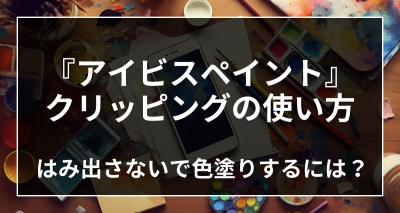
『アイビスペイント』ではみ出さないで色塗りするには クリッピングの使い方
『アイビスペイント』でクリッピングする方法
『アイビスペイント』でのクリッピングは、レイヤーに対して行う設定です。クリッピングを設定すると、すぐ下にあるレイヤーに描かれた内容にだけ色を塗り重ねられます。クリッピングの手順は以下のとおりです。
1.レイヤーを追加し「クリッピング」をタップ
まずはレイヤーを追加してクリッピングの設定をします。画面右下のアイコンからレイヤー一覧を開きましょう。今回であればレイヤー2にある水色の六角形に色を塗り重ねたいので、「+」ボタンでレイヤー3を追加します。
レイヤー3を選択した状態で「クリッピング」をタップすると、レイヤー3は1つ下のレイヤー2に対してクリッピングされ、レイヤーの横に矢印が表示された状態になります。
2.クリッピングした状態のレイヤーに色を塗る
レイヤー3に色を塗ると、レイヤー2にある六角形にだけ塗り重ねられ、はみ出しても背景のレイヤー1には塗られません。はみ出した部分に塗られた色は非表示になっているだけであり、クリッピングを解除すると本来塗られたとおりに表示されます。
3.複数レイヤーをクリッピングすることも可能
複数のレイヤーが連続してクリッピング設定されている場合、それらはまとめて1つのレイヤーにクリッピングされます。画像ではレイヤー3~5がまとめてレイヤー2にクリッピングされています。これによって1つのレイヤーに対し、より細かな塗り分けや修正が可能です。
『アイビスペイント』塗りつぶしツールではみ出しを防ぐ方法
塗りつぶしツールはタップした箇所から、線や塗りで囲まれた範囲だけをまとめて塗りつぶせるツール。便利なツールですが、線の細さや太さによっては範囲からはみ出してしまう場合があります。以下のように塗りつぶしツールの「強さ」と「拡張」を調整することで、はみ出さないように塗りつぶしが行えます。
1.塗りつぶしツールの設定を開き、各項目を調整する
塗りつぶしツールを開いたら、右下の歯車アイコンをタップします。開いたメニューから「強さ」と「拡張」を調整しましょう。線が細い場合は「強さ」と「拡張」を低めにすると、はみ出しを防げます。ただし逆に線が太い場合は塗り残しが出ることもあるので、「強さ」と「拡張」を高めにするのがおすすめです。
2.塗りたい箇所をタップして塗りつぶす
塗りたい箇所をタップして塗りつぶします。もしはみ出しや塗り残しが起こるようなら、塗り足したり再度「強さ」や「拡張」を調整したりしましょう。
すき間認識を使えば、線にすき間があっても塗りつぶせる
塗りつぶしツールでは、線にすき間があると塗りがはみ出してしまいます。そこで「すき間認識」機能をONにすると、線にすき間があっても、自動でそこから外にはみ出さないようにしてくれます。細かく線を閉じていなくても塗りつぶしができるため、作業が効率的になるでしょう。
自分に合ったスマホ用お絵描きアプリを見つけよう
『アイビスペイント』以外にも、さまざまなお絵描きアプリがあります。機能や特徴を比べてみて、自分にぴったりのお絵描きアプリを見つければ、より快適なイラスト制作ができます。アプリを選ぶ際には、下記のランキングが参考になるでしょう。
【無料】お絵描きアプリおすすめランキング【iPad・PC対応】
『CLIP STUDIO PAINT』と連携すればPCで続きが描ける!
『アイビスペイント』で描いた作品をスマホだけで終わらせていませんか? PCで仕上げるなら、『CLIP STUDIO PAINT』がおすすめ。スマホで描いたラフを連携できるので作画環境が広がります。特に、レイヤー構成を保持したままデータが移せるのが強み。
データ連携のやり方は簡単。まず『アイビスペイント』で作品を.clip形式で書き出します。するとCLIPのクラウドサービスに作品がアップロードされるので、あとは『CLIP STUDIO PAINT』の作品一覧にデータが読み込まれるのを待つだけ。この方法で、スマホで描いた作品の続きや仕上げがPCでスムーズに行えます。
『CLIP STUDIO PAINT』とは
『CLIP STUDIO PAINT』はイラスト、漫画、アニメーション制作に適した多機能ツールです。プロのクリエイターから学校教育まで、幅広い場で活用されています。特に、高度なレイヤー機能やペン設定が評価されており、多くの人気作品がこのソフトで制作されています。
| ソフト名 | CLIP STUDIO PAINT |
|---|---|
| 対応OS | Windows / macOS / iOS / Android |
| 主な機能 | 豊富な背景画像やブラシ素材、建物、小物、ポーズの3D素材など |
| 料金 | DEBUT:無料 PRO:月額¥480、年額¥2,800 EX:月額¥980、年額¥7,800 |
| 会社 | 株式会社セルシス 東京都新宿区西新宿4-15-7パシフィックマークス新宿パークサイド 2F |
| 公式サイト | https://www.clipstudio.net/ja/ |
こちらの記事もおすすめ


